Kuinka hallita Rokuasi Google Chromesta Remoku: n avulla
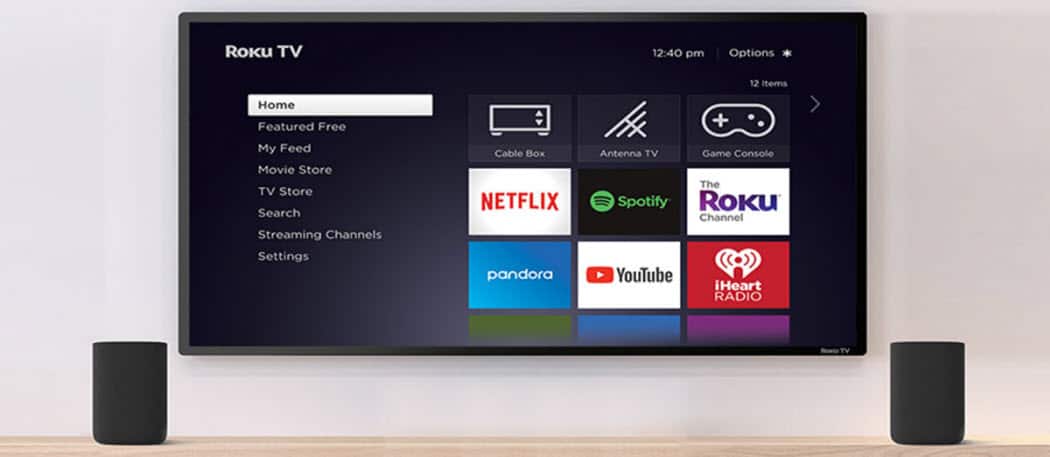
Roku-tietokoneesi katseleminen työskentelemällä kannettavalla tietokoneella olohuoneessa on yleinen tapaus. Joten miksi et tee digisovittimen hallintaa selaimesta helpoksi.
Yksi hienoista asioista Roku on sielläei pulaa virtuaalikaukoista, joita voit käyttää sen kanssa. Niitä on saatavana käytännöllisesti katsoen jokaiselle mobiiliympäristölle, ja tässä on tyylikäs, Googlen käyttämä, Remoku-käyttöjärjestelmä, jota voit käyttää. Tämä on täydellinen tapa, kun käytät kannettavaa tietokonetta tarttumalla Breaking Bad -sivulle.
Roku Chromen etälaajennus
Kun olet asentanut Remoku-laajennuksen Chromessa,napsauta “R” -kuvaketta vasemmassa yläkulmassa. Se tuo esiin virtuaalisen kaukosäätimen, ja sinun on ensin tehtävä napsauttamalla Asetukset, jotta löydät Roku-verkon.
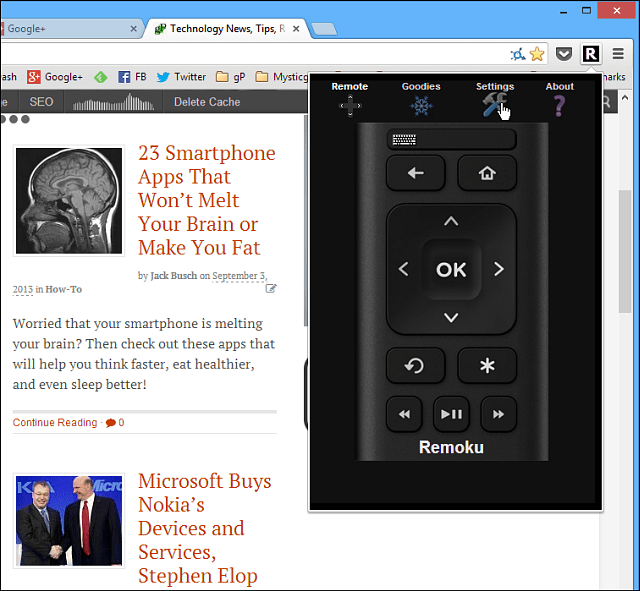
Nyt täällä voit joko etsiä Roku-tiedostosi tai kirjoittaa IP: n manuaalisesti. Jos skannaat Rokua, prosessi on hidas ja työläs, joten lisää se vain manuaalisesti.
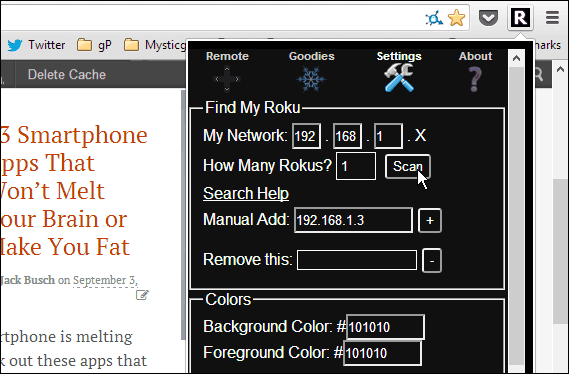
Löydä Roku IP-osoitteesi Asetukset> Tietoja ja löydät tilisi alla olevan IP-osoitteen.
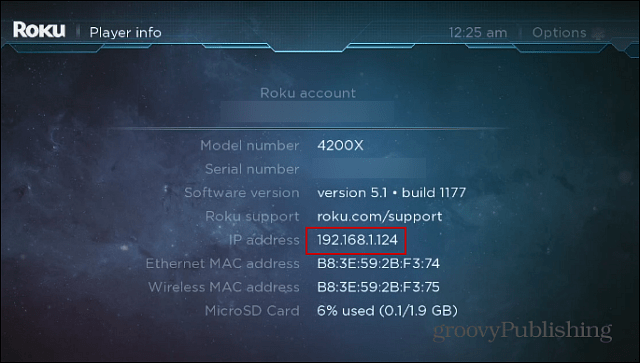
Kirjoita vain osoite näytöllä Manual Add -kenttään ja napsauta “+” -painiketta. Sinulla on mahdollisuus antaa sille nimi - jos kodissasi on useita Roku-ruutuja.
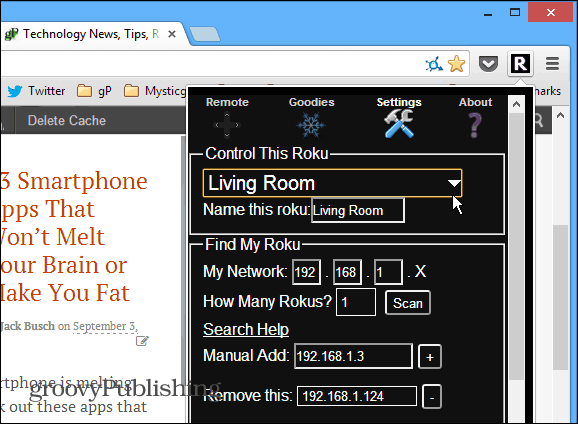
Napsauta sen jälkeen Remote-painiketta ja yksinkertaisestiKäytä näytön virtuaalista kaukosäädintä kanavien, sovellusten selaamiseen ja toiston hallintaan - samalla tavalla kuin älypuhelimesi fyysisen kaukosäätimen tai Roku Remote App -sovelluksen kanssa.
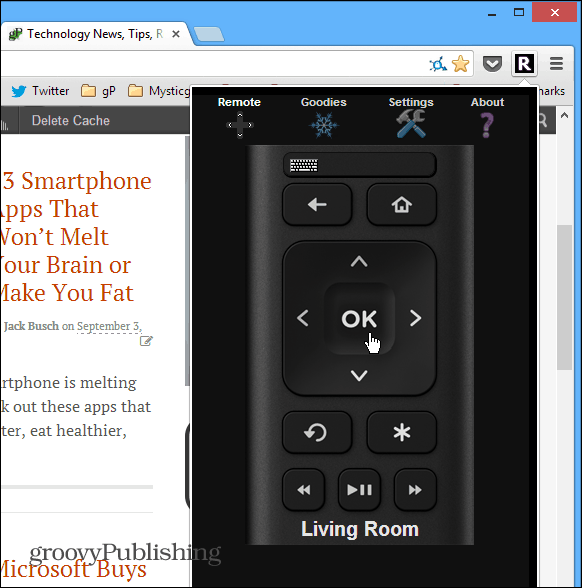
Toinen hieno ominaisuus, joka kaikki nämä virtuaalinenkauko-ohjaustarjous on helppokäyttöinen näppäimistö. Tämä tekee palveluihin kirjautumisen ja hakujen tekemisen paljon helpommaksi kuin kauko-ohjaimen osoittaminen televisioon ja metsästäminen ja napauttaminen näytön näppäimistön läpi. Esimerkiksi täällä siirryin hakuun ja kirjoitin ”korttitalo” nopeasti fyysiselle näppäimistölleni - paljon helpompaa!
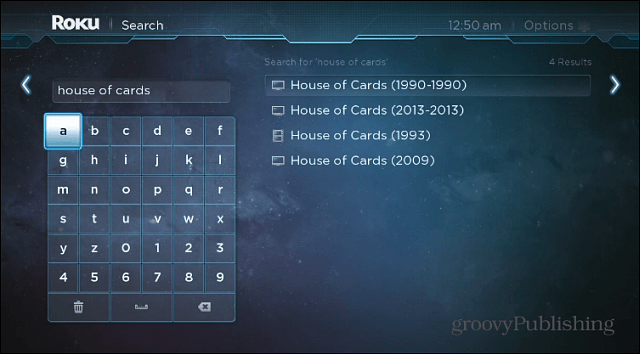
Navigointi on sujuvaa ja minusta henkilökohtaisesti löytyyhelpompaa kuin etäsovelluksen käyttäminen Android- tai iOS-laitteessa, koska käytän hiirtä tarkkoihin painikkeiden napsautuksiin. Jos haluat saada siitä todella komeita, voit käyttää Hyvä-osiota ja käyttää makroja, jotka koostuvat yhdestä tai useammasta komennosta. Tämän avulla voit tehdä useita painikkeita ja silmukkakanavia ja enemmän. Tämä osa on melko geeky ja käyttää paljon koodia, joten kannattaa ehkä vain pysyä sen perustoiminnoissa.
Se on täydellinen jatkoaika, kun istut sohvalla, käytät kannettavaa tietokonetta työn tekemiseen ja olet liian laiska kävelemään koko huoneen tarttumaan todelliseen kaukosäätimeen tai puhelimeesi.










Jätä kommentti